Word怎样输入数学公式
2017-03-22
其实这个问题,对于每一个word初学者都有遇到过。甚至一些经常用word的办公人员也会为输入一个简单的数学公式发愁。其实问题是小问题,只是我们不知道如何操作。在word 2003中,就是使用word中的公式编辑器。下面由小编为您提供在Word中怎样输入数学公式的技巧,希望能帮助您。
Word输入数学公式第1步:打开Word2003文档窗口,在菜单栏依次选择“插入”→“对象”菜单命令,如图所示。
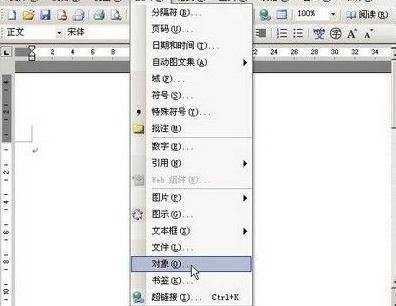
Word输入数学公式第2步:在打开的“对象”对话框中,切换到“新建”选项卡。在“对象类型”列表中选中“Microsoft 公式 3.0”选项,并单击“确定”按钮,如图所示。

小提示:如果用户在Word2003的“对象类型”列表中无法找到“Microsoft公式 3.0”选项,则需要安装“公式编辑器”工具。
Word输入数学公式第3步:打开公式编辑窗口,在“公式”工具栏中选择合适的数学符号(例如根号),如图所示。
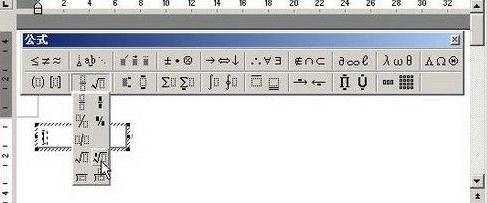
Word输入数学公式第4步:在公式中输入具体数值,然后选中数值,在菜单栏依次选择“尺寸”→“其他尺寸”菜单命令。打开“其他尺寸”对话框,在“尺寸”编辑框中输入合适的数值尺寸(可能需要多次尝试才能确定数值尺寸),并单击“确定”按钮。按照此方法分别设置公式中所有数值的尺寸,如图所示。
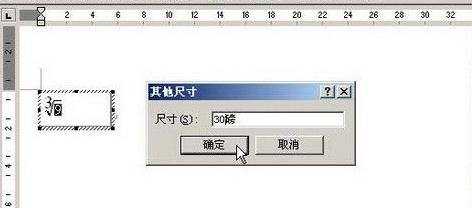
Word输入数学公式第5步:在公式编辑窗口中单击公式以外的空白区域,返回Word文档窗口。用户可以看到公式以图形的方式插入到了Word文档中。如果需要再次编辑该公式,则需要双击该公式打开公式编辑窗口,如图所示。
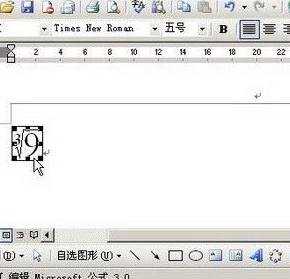
小提示:使用“公式编辑器”编辑的公式是以图形的方式插入到Word文档中,因此用户可以对公式进行环绕方式、对齐方式等格式设置。
另外,还有第###二种比较简单的输入数学公式的方法,那就是安装“数学公式编辑器”
安装后,在上述的word对象列表框中会多出一个"MathType 6.0":
